Aktualisiert July 2025 : Beenden Sie diese Fehlermeldungen und beschleunigen Sie Ihr Computersystem mit unserem Optimierungstool. Laden Sie es über diesen Link hier herunter.
- Laden Sie das Reparaturprogramm hier herunter und installieren Sie es.
- Lassen Sie es Ihren Computer scannen.
- Das Tool wird dann Ihren Computer reparieren.
Die Eingabeaufforderung ist eine Windows-Funktion von Windows, mit der Sie MS-DOS und andere Computerbefehle ausführen und Aufgaben auf Ihrem Computer ausführen können, ohne die grafische Oberfläche von Windows zu verwenden. Es gibt verschiedene Möglichkeiten, wie Sie EingabeaufforderungsWindows starten können.
Inhaltsverzeichnis
Öffnen eines EingabeaufforderungsWindowss in einem beliebigen Ordner
Wir empfehlen die Verwendung dieses Tools bei verschiedenen PC-Problemen.
Dieses Tool behebt häufige Computerfehler, schützt Sie vor Dateiverlust, Malware, Hardwareausfällen und optimiert Ihren PC für maximale Leistung. Beheben Sie PC-Probleme schnell und verhindern Sie, dass andere mit dieser Software arbeiten:
- Download dieses PC-Reparatur-Tool .
- Klicken Sie auf Scan starten, um Windows-Probleme zu finden, die PC-Probleme verursachen könnten.
- Klicken Sie auf Alle reparieren, um alle Probleme zu beheben.
In diesem Beitrag sehen wir zwei sehr einfache Möglichkeiten, ein EingabeaufforderungsWindows in einem beliebigen Ordner oder auf dem Desktop zu öffnen, ohne durch das Menü navigieren zu müssen. Das erste ist das Kontextmenü.
Halten Sie die Umschalttaste gedrückt und verwenden Sie das Kontextmenü
.
Um ein EingabeaufforderungsWindows in einem beliebigen Ordner zu öffnen, halten Sie einfach die Shift-Taste gedrückt und klicken Sie mit der rechten Maustaste auf den Desktop. Im Kontextmenü sehen Sie hier die Option BefehlsWindows öffnen. Ein Klick darauf öffnet ein CMD-Windows.
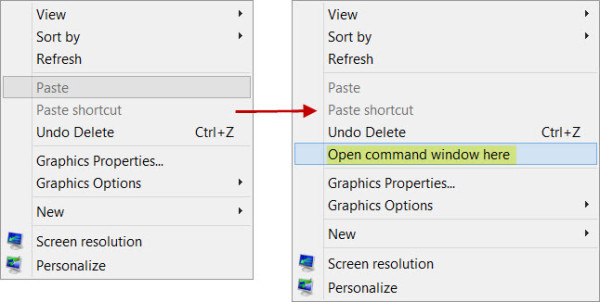
Sie können dasselbe auch innerhalb eines beliebigen Ordners tun. Die Eingabeaufforderung nimmt den Pfad des Ordners an, von dem aus sie geöffnet wird.
Windows 10 v1709 ersetzt BefehlsWindows hier öffnen durch PowerShell-Windows hier öffnen. Aber mit einem Registry-Tweak können Sie den Befehl Windows öffnen hier in das Kontextmenü des Windows 10-Ordners wiederherstellen.
Typ CMD in der Adresszeile
Es gibt einen weiteren Trick, um dasselbe zu tun. Navigieren Sie zum Ordner und geben Sie dann einfach CMD in die Adressleiste ein und drücken Sie Enter, um das EingabeWindows zu öffnen.
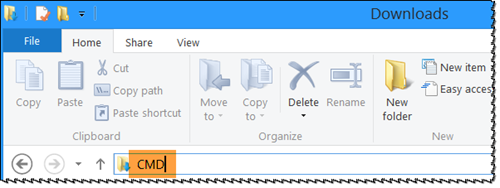
Das CMD nimmt den Pfad dieses Ordners an.
Wo wir gerade von der Eingabeaufforderung sprechen, gibt es einige Tricks, die Sie vielleicht nicht kennen, einschließlich wie man eine erhöhte Eingabeaufforderung mit einem CMD öffnet. Sieh sie dir an!
EMPFOHLEN: Klicken Sie hier, um Windows-Fehler zu beheben und die Systemleistung zu optimieren

Eugen Mahler besitzt die unglaubliche Kraft, wie ein Chef auf dem Wasser zu laufen. Er ist auch ein Mensch, der gerne über Technik, Comics, Videospiele und alles, was mit der Geek-Welt zu tun hat, schreibt.
